隨著筆電或是平板電腦的擴充性越來越強大,但I/O接口卻設計越來越少時,大家越來越需要一~多款擴充/轉接設備,讓筆電/平板,甚至電腦來連接各種外接式裝置!但如此一來線材與裝置越來越繁瑣複雜,讓喜歡桌面/工作區域簡潔的人大傷腦筋,這時候您需要聰明的選購可以滿足外接設備需求的產品才行!宏致電子旗下自有品牌ONEmade,最近於募資平台「Zeczec」推出了本文要為大家開箱介紹的ONEmade「13 in 1 SSD多功能擴充盒」,打造一應俱全的超強工作站,向使用電腦時有上述痛點的人招手!

ONEmade 13 in 1 SSD多功能擴充盒產品特色介紹
ONEmade「13 in 1 SSD多功能擴充盒」結合M.2 SSD外接盒與多功能擴充座,基本上大家所需要的工作環境,ONEmade 13 in 1 SSD 多功能擴充盒都可以給你!包含像是多螢幕輸出作業(最多三組)、資料大量儲存、快速充電、乙太網路,以及各種視聽娛樂的需求通通包辦!
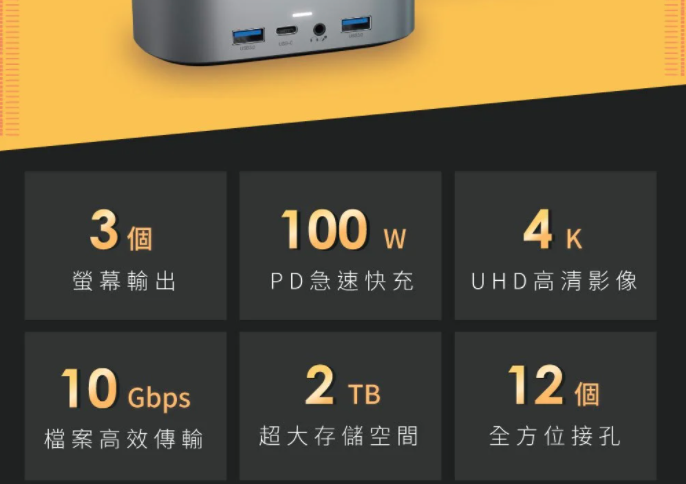
產品 I/O 規格與相容性說明:
具四組 USB-A(兩組 USB 3.1、兩組USB 3.0)Port
具一組 USB-C(USB 3.1 )可作資料存取或外接裝置用(影像除外)
具一組 USB-C PD 100W 供電
具一組 3.5mm 可連接耳麥設備
具一組 RJ-45 乙太網路(Gigabit)
具一組 Display Port(60Hz)與兩組 HDMI (60Hz/30Hz)視訊輸出
具一組 M.2 SATA SSD (資料存取速度最高可達 10GB/s)
相容於 Windows 、macOS 等作業系統的電腦。


ONEmade 13-in-1 SSD 多功能擴充盒除了相容於Windows 、macOS 等作業系統的電腦外,如果您的 Android 手機或平板若支援 USB-C OTG 功能,也能透過它來快速傳輸裝置裡的檔案喔!
開箱介紹

我覺得產品的質感很好,顏色與表面處理如同蘋果系列筆電與平板,因此極為搭襯!上圖為產品的正(前)面,可以連接兩組 USB-A (USB 3.0)、一組USB-C,以及一組 3.5mm 耳麥接孔~此外,若有正確連接裝置的話,上面的 LED 會點亮(白光)

產品背面的擴充埠非常豐富!上排有兩組 USB-A(USB 3.1)、RJ-45(Gigabyte)、中排則是一組Display Port,下排則是要連接到電腦/平板的 USB-C、兩組 HDMI,以及一組 PD 電源輸入用的 USB-C 端子。需要留意的是,Windows系統支援三螢幕延伸功能,而 Mac 支援鏡像輸出~

產品頂部有配置散熱孔,供安裝上去的 M.2 Slot NVMe SSD 排出熱源用~

產品底部有大面積的止滑墊,並有安規認證資訊
將舊電腦汰換下來的SSD固態硬碟,裝在ONEmade 13 in 1 SSD多功能擴充盒,又是一個新的資料儲存空間!

如果想使用 M.2 NVMe SSD,只要將上蓋卸下(可安裝 M.2 NVMe / SATA SSD,支援 2230/2242/2260/2280 尺寸 M key 和 B/B+M key)


再將M.2 Slot的NVMe SSD固定上去即可(同安裝到主機板或筆電的方式),且它可以安裝雙面打件的SSD,可辨識2TB大容量(我是安裝SEAGATE的FireCuda 530 PCIe NVMe 2TB SSDS版本)。如果你有多條汰換下來的SSD,這邊也可作為快速拆換讀取的用途,讓舊的M.2 SSD起死回生,亦可作為資料備份用途!
※安裝時SSD插入到底後鎖螺絲,如使用雙面SSD,螺絲鎖至固定即可,不建議鎖太緊以免損傷SSD
資料讀取等相關測試!
最後來到測試的環節,我們將做多種設備測試, 來確定它的相容性與 M.2 SSD 資料存取速度表現如何~

如果設備有支援PD,那麼只要用一條線USB Type-C to Type- C 就能解決此裝置供電與做為集線器和外接 M.2 SSD資料存取設備的用途~面板上的燈點亮只是代表有過電,功能實際能不能正確運作還需一一確認喔!

例如,我將它和 2021 M1 版的 MacBook Air 連接就可以直接以隨附的 USB-C 傳輸線,以「Host」端與其連接,這樣就能全功能運作!包含我剛安裝上去的 SSD ,裡面的資料也能正常讀取使用!

因為這款 MacBook Air 只有提供兩組 USB-C / Thunderbolt 4 端子,無論是要外接顯示裝備,或者是額外連接 USB-A 的裝置都需要仰賴額外購買的集線器才行,這時ONEmade 13 in 1 SSD 多功能擴充盒就發揮了相當大的功能,一個小裝置就能解決日常所需的裝置擴充需求!不過,沒有內建 SD 讀卡機我覺得是小缺憾,但大家還是可以自行搭配 USB-A 讀卡機做使用~

ONEmade 13 in 1 SSD 多功能擴充盒 可以完美對應各種筆記型電腦,甚至蘋果最新的 iPad Mini 也能對應!我測試也可以讀取裡面的 SSD 資料,如此一來很多影音工作者就能將這兩個設備作為影片或者照片的瀏覽最佳行動設備!而像是多數的 Android 手機它也是可對應的,幫筆電擴增滑鼠更沒問題~
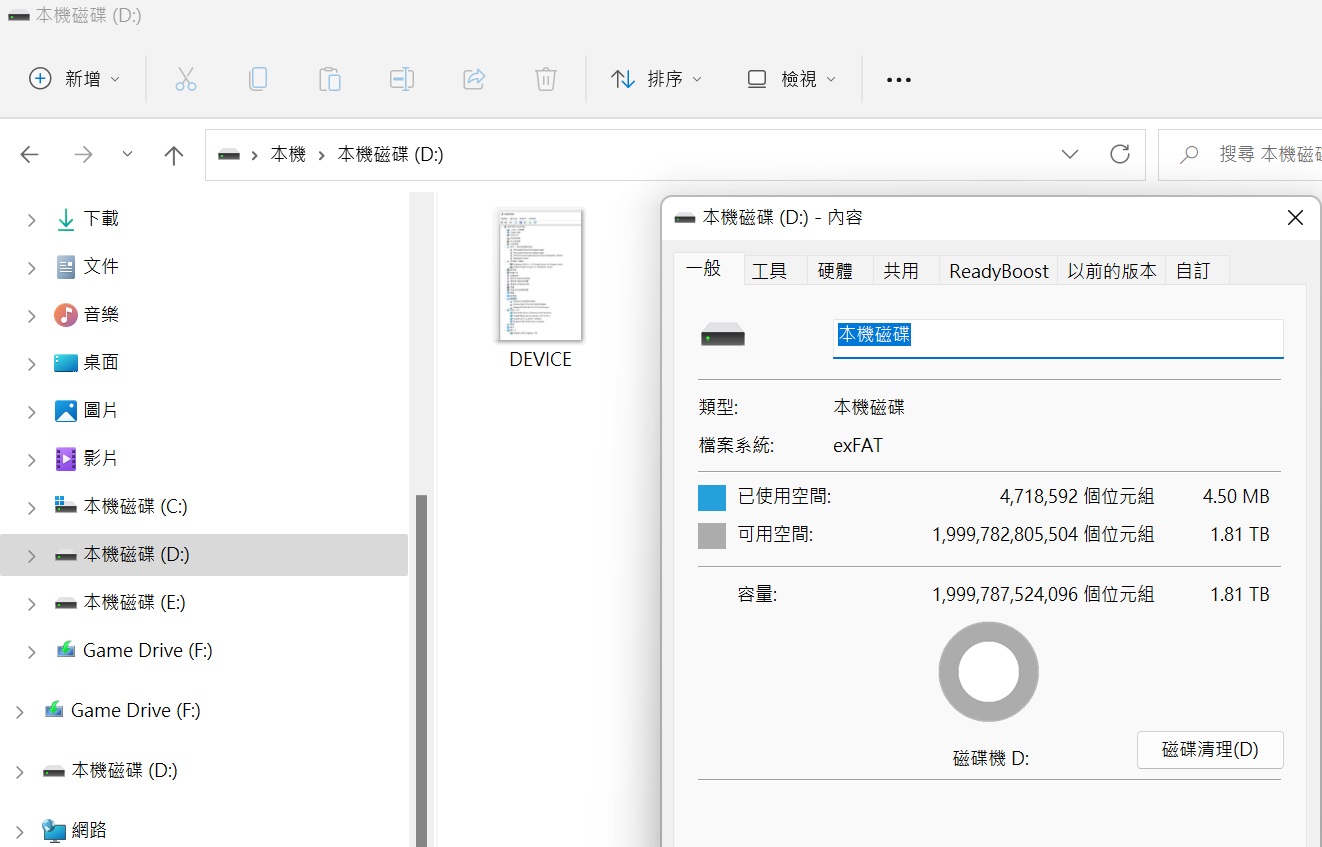
以 Windows 11 桌上型電腦來連接,可以正確判斷到裝置內的 M.2 SSD,這邊可以看到可以辨識到 2TB 的容量,大家可以放心!我會建議要存取資料的 SSD 檔案格式為exFAT,這樣無論是 Windows 或者 Mac 都能辨識存取,也能作為多數的多媒體設備辨識到此資料碟用!
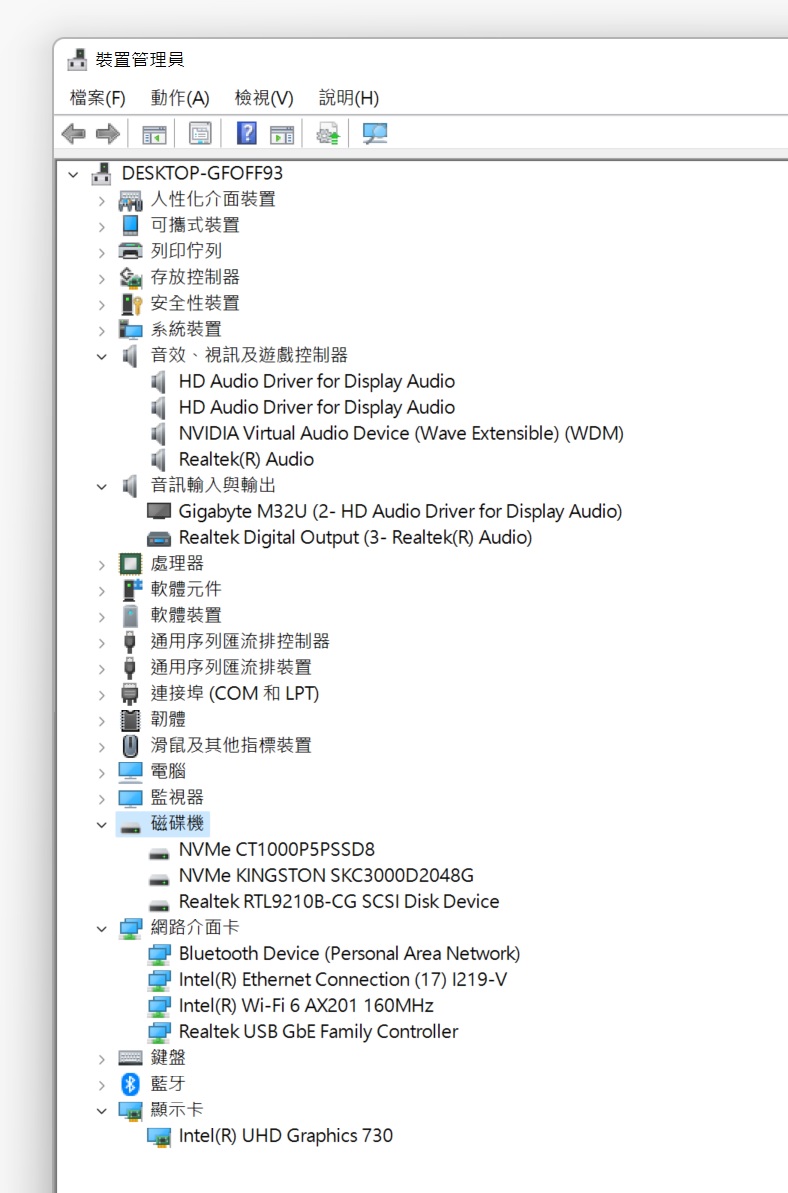
進入裝置管理員,可以看到多了「USB GbE」控制器的 RJ-45 網路,也看到有辨識到裡面的 SSD 裝置(顯示 Realtek RTL9210B-CG SCSI Disk Device)
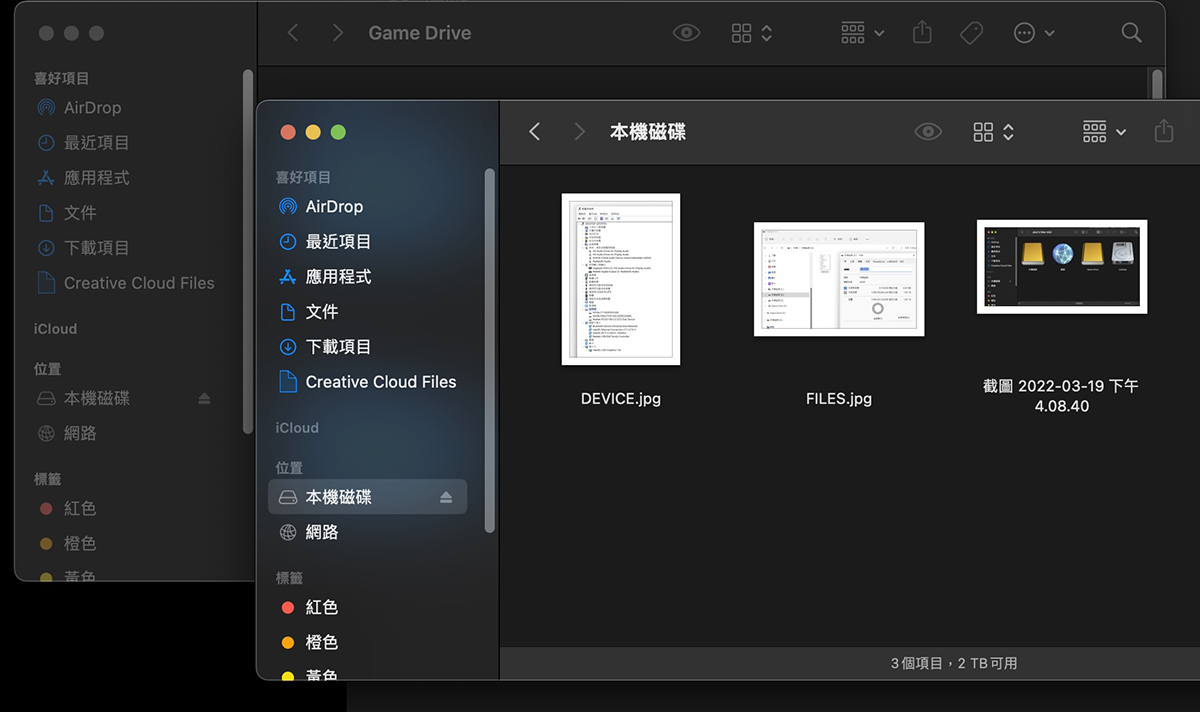
換使用 2021 M1 版的 Mac mini 來測試,可以看到只安裝一條 USB-C Cable(裝置的 Host 端到 Mac mini 的 USB-C 端),就能辨識到裡面的 SSD
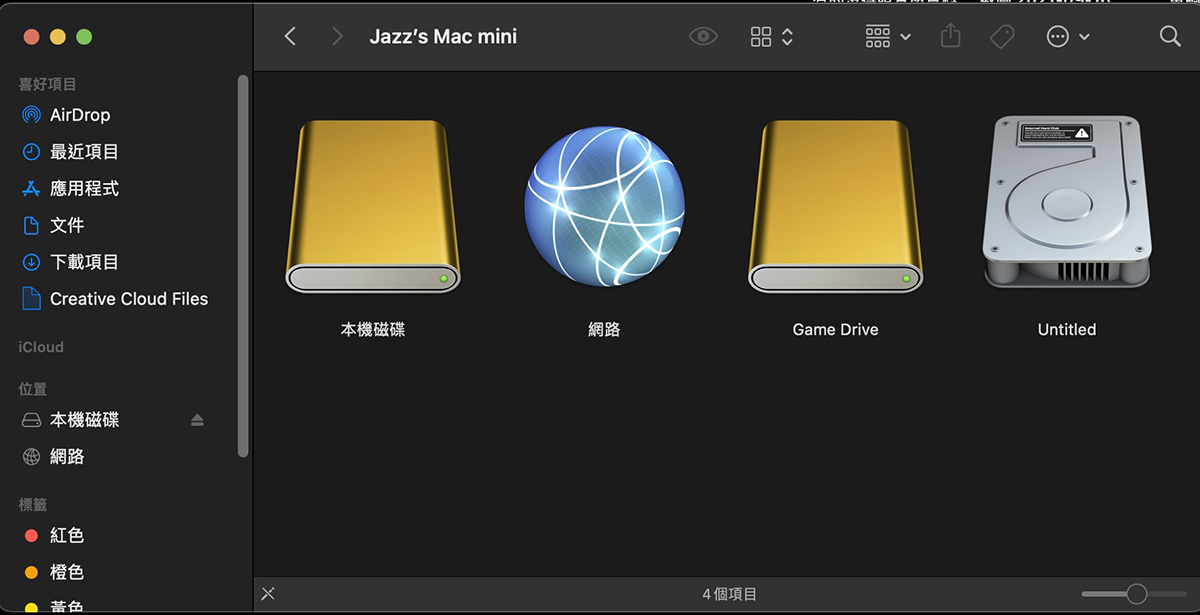
此外,我在 ONEmade 13 in 1 SSD 多功能擴充盒上連接的 USB-C 外接儲存設備也有正確被辨識到(Game Drive)
除了資料讀取沒有問題且穩定之外,我也測試了各個 USB Port 均能正常使用,而三個顯示輸出也都能正常運作,對於創作者來說,真的是相當便利的設備!
SSD 速度測試
這邊要先提醒大家,任何外接式 SSD 的速度都會隨著設備的不同而有不同的跑速表現,我這邊以桌上型電腦為測試平台,主機板有支援 USB 3.1 可直接以 「Host」單一 USB Cabel 來相連,以下為測試速度資訊供大家參考~
測試平台主要資訊:
華碩 PRIME B660M-A WIFI D4-CSM 主機板
Intel i3-12100 處理器(使用內顯)
32GB DDR4 記憶體
Crucial P5 Plus PCIe 4.0 M.2 NVMe SSD 開機碟
華碩 1000W 電源供應器
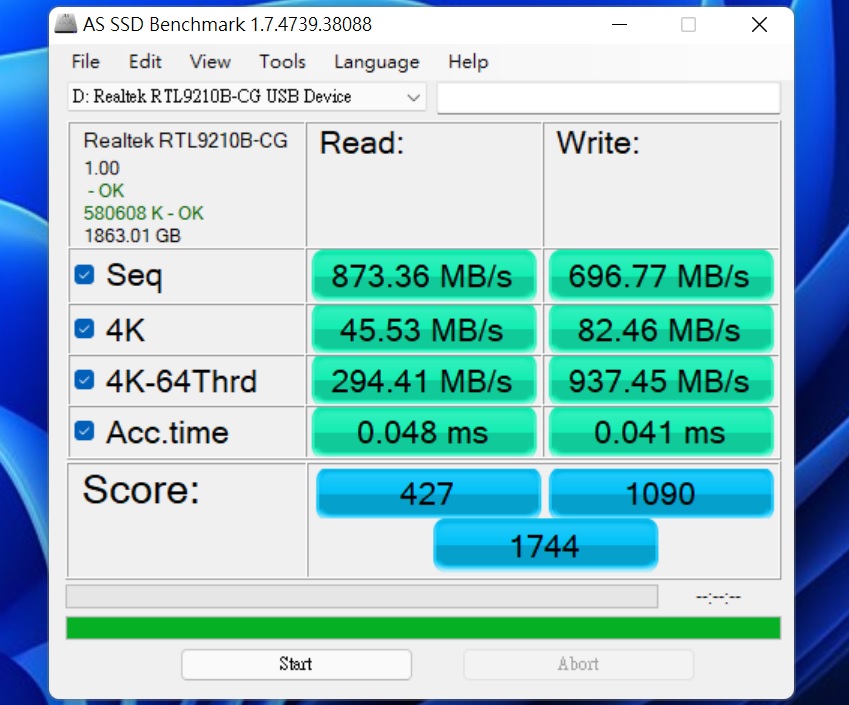
在 AS SSD Benchmark 測試軟體中,可以看到讀取速度來到 873.36 MB/s,而寫入速度則是來到 696.77 MB/s,我做了三次測試,平均都有來到讀取近 900 MB/s以及寫入約 700 MB/s的速度,相較於一般 USB 3.1 的隨身碟來說,已經快了約三倍左右!
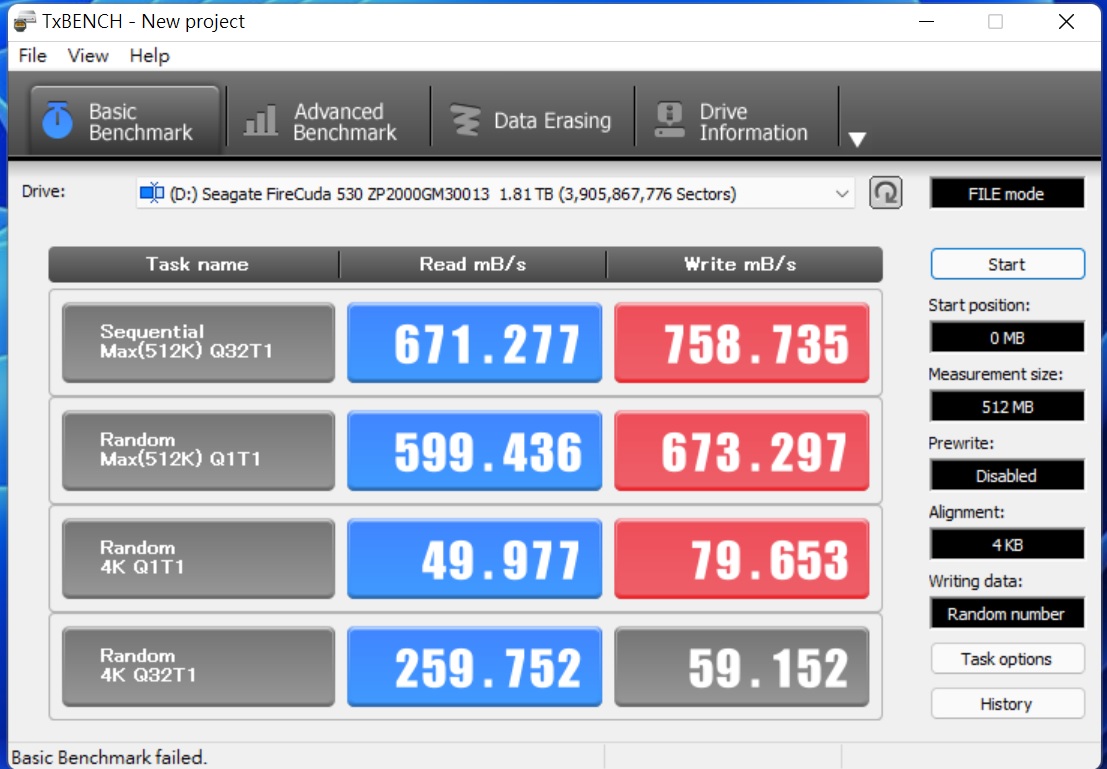
另外以 TxBENCH 多次測試,則是約略落在讀取 700 MB/s 以及寫入 760 MB/s 左右的表現,真的是很快!
這邊想跟大家分享一下,因為 MVMe SSD 在資料讀寫時會有較高溫度的產生,建議有希望更高速表現與經常資料讀寫需求者,可以為您的 SSD 加上散熱元件,這時要留意使用時不要遇上灰塵與液體的接觸!
使用心得總結
如此一來,就能實現 3 秒傳輸 1 部 HD電影 (3GB)、7秒 150 張 Raw檔照片 (7GB)、10秒 1000首歌 (10Gb),比起傳統 HDD 硬碟快上 15 倍,搬移檔案就在彈指之間完成!最後我也期望廠商後續能推出 Thunderbolt 3/4 對應的版本,讓 Mac 電腦可以隨心所欲的選擇延伸螢幕或鏡射輸出,若 M.2 Slot 能對應 PCIe 4.0 NVMe SSD 將頻寬拉到 20Gbps,相信售價再貴有需求的專業人士也會買單的!
- NATUZZI 推出夢幻逸品 Mindful 追劇沙發!獨家365科技坐著也能運動 - 2025 年 4 月 2 日
- 亞尼克母親節首度聯名Cath Kidston獻上英倫復古花卉風甜點饗宴!絕美好吃的「玫瑰荔枝生乳捲」等新品登場 - 2025 年 4 月 2 日
- ASUS Cobble USB 3.2 Gen2 SSD 外接盒開箱評測分享:帶來最優的視覺與讀寫速度回饋 - 2025 年 4 月 2 日
